Давайте дивитися правді в очі. Стандарт Wi-Fi був зміною ігор, що стосується підключення до Інтернету.
Тепер ви можете бездротово підключати всі свої смартфони, планшети , смарт -телевізори та ПК до Інтернету без особливої суєти.
Однак підключення до Wi-Fi-це не завжди прогулянка по парку, оскільки він має справедливу частку проблем.
Одного разу ви знаходитесь в Інтернеті, і наступного моменту, коли ви виходите без видимих причин і не можете переглядати улюблені сайти.
Ще більше засмучує, що ваш пристрій може не прописати мережу Wi-Fi після відключення, як би ви не намагалися.
Цей детальний посібник пояснює, що спричиняє цю дратівливу проблему та як переписати мережу Wi-Fi.
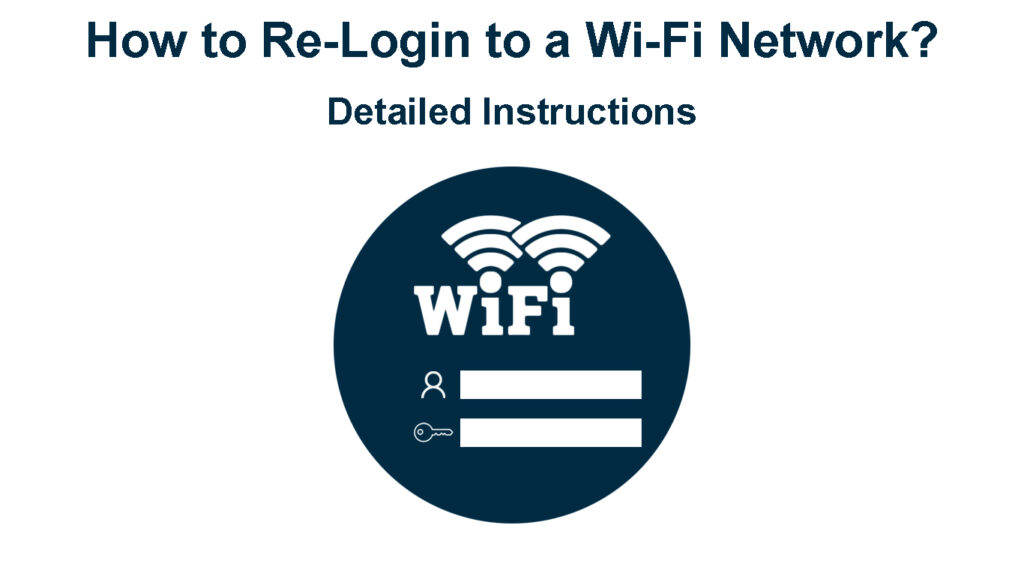
Що призводить до того, що пристрій відключається від мережі Wi-Fi?
1. Занадто багато пристроїв
Ваш пристрій може відключити або не підключитися до Wi-Fi, якщо занадто багато бездротових гаджетів вже в мережі.
Незважаючи на те, що останні маршрутизатори Wi-Fi підтримують понад 200 підключених пристроїв одночасно , деякі маршрутизатори обмежують кількість гаджетів, які можуть підключитися.
Підтвердьте максимальну кількість пристроїв, підключених до вашої мережі , і відключіть або деактивувати невикористані гаджети для вирішення цієї проблеми.
2. Інтерференція сигналу
Інтерференція сигналу та погане покриття можуть призвести до відключення вашого пристрою від вашої бездротової мережі .
Прилади та електроніка, такі як мікрохвильові печі, дитячі монітори, бездротові телефони та динамік Bluetooth, працюють на тій же частоті, що і інші бездротові гаджети, що призводить до перевантаженості мережі та перешкод сигналу .
Як зменшити перешкоди Wi-Fi сигналу
Переконайтеся, що ви відключуєте предмети, які можуть заважати вашому сигналу Wi-Fi або тримати їх подалі, щоб стабілізувати з'єднання.
Ви можете перейти на діапазон частот 5 ГГц, якщо ваш пристрій підтримує його, оскільки він менш перевантажений і менша кількість гаджетів працює на цій смузі.
Ви також можете встановити ретранслятор Wi-Fi або підсилювач для усунення мертвих зон та забезпечення достатнього покриття у вашому просторі .
3. Змінені дані
Wi-Fi Networks зазвичай мають ім'я SSID та пароль, щоб запобігти входу несанкціонованих осіб.
У вас можуть виникнути проблеми з перебуванням у публічну мережу Wi-Fi через змінені імена та паролі SSID .

Багато закладів змінюють свої облікові дані входу, щоб запобігти приєднанню хакерів та фріоадерів.
Ви повинні попросити адміністратора для нових облікових даних для повторного логіна до мережі Wi-Fi.
4. Несправності маршрутизаторів
Маршрутизатори зазвичай мають тривалість життя близько 3-5 років , що робить їх схильними до несправностей, коли вони продовжують старіти.
Ваш маршрутизатор може мати глюки та виплачуючі збори на застаріле програмне забезпечення та електростатичний заряд.
Оновлення прошивки маршрутизаторів може допомогти вирішити помилки та глюки, але остаточне рішення - замінити його на сучасну альтернативу, якщо йому більше чотирьох років.
5. Технічні проблеми
Ваш пристрій може відключитися від мережі Wi-Fi через технічні проблеми, такі як пошкоджений бездротовий адаптер, несправна антена та глюки.
Телефони та комп’ютери з підтримкою Інтернету мають антену та адаптер Wi-Fi відповідно, тобто будь-які несправності можуть призвести до відключення їх від мережі Wi-Fi .
Ремонт або заміна цих компонентів може допомогти переписати свій пристрій у вашій мережі Wi-Fi.
Поради щодо переписування до мережі Wi-Fi
Перелік у мережі Wi-Fi не є складним процесом, але ви можете відчувати виклики через несправності маршрутизаторів, модифіковані облікові дані та неправильно налаштовані налаштування.
Ось декілька порад, які ви можете подати до логіну до мережі Wi-Fi швидко та безперешкодно:
1. Відключіть та підключіть свій пристрій
Ви можете зіткнутися з проблемами, що входять в систему через перешкоди сигналу від перекриття Wi-Fi-каналів та мереж.
Відключення вашого пристрою забезпечить пошук правильної бездротової мережі, полегшить повторне логіну до бажаного Wi-Fi.
Просто вимкніть Wi-Fi, щоб відключити свій пристрій, а потім знову увімкніть його, щоб шукати доступні мережі поблизу вас.
Торкніться або натисніть на бажане ім’я бездротової мережі та введіть пароль, щоб знову підключити свій пристрій.
Якщо ця порада не вирішить проблему, перейдіть до наступного кроку.
2. Забудьте про мережу
Ваш пристрій зберігатиме ім’я мережі та пароль, коли ви ввійдете вперше, полегшить майбутні сеанси входу.
Якщо ви стикаєтесь з проблемами, переодягаючись у Wi-Fi , подумайте про забуття мережі та пошуку її ще раз.
Параметр Network забути стирає збережені облікові дані входу, змушуючи вас знову вводити ім'я SSID та пароль.
Ось кроки, щоб забути мережу Wi-Fi на своєму мобільному пристрої:
- Перейдіть до налаштувань
- Торкніться мережевого Інтернету
- Торкніться Wi-Fi, щоб побачити підключені мережі
- Виберіть мережу, яку ви хочете забути
- Натисніть забути
- Шукайте доступні мережі
- Торкніться бажаної мережі Wi-Fi
- Введіть облікові дані заново, щоб повторно логін до Wi-Fi
Як забути мережу Wi-Fi на телефоні Samsung
Як забути мережу Wi-Fi на iPhone/iPad
Забути мережу на ПК Windows:
- Відкриті налаштування
- Перейдіть до мережевого Інтернету
- Клацніть Wi-Fi
- Виберіть ім'я SSID вашої бездротової мережі
- Клацніть забути
- Шукайте доступні мережі знову та введіть облікові дані входу
Як забути мережу Wi-Fi у Windows 10
3. Увімкніть та вимкніть режим літака
Майже всі сучасні смартфони, планшети та ПК мають режим літака , який вимикає всі бездротові з'єднання.
Увімкнення та відключення функції режиму літака може допомогти повторно логінувати свій пристрій у вашій мережі Wi-Fi.
Виконайте ці кроки, щоб увімкнути та відключити на своєму мобільному пристрої:
- Витягніть штангу сповіщень
- Торкніться значка літака один раз, щоб залучити режим літака
- Зачекайте кілька секунд
- Знову натисніть значок, щоб відключити режим літака
- Повторне логін у вашій мережі Wi-Fi
Як увімкнути/вимкнути режим літака на iPhone
Ось кроки для включення та вимкнення режиму літака на своєму ПК:
- Клацніть піктограму сповіщень на панелі завдань
- Знайдіть значок літака та натисніть його, щоб активувати режим літака
- Зачекайте кілька секунд
- Ще раз натисніть на значок, щоб відключити режим літака
- Повторне логін у вашій мережі Wi-Fi
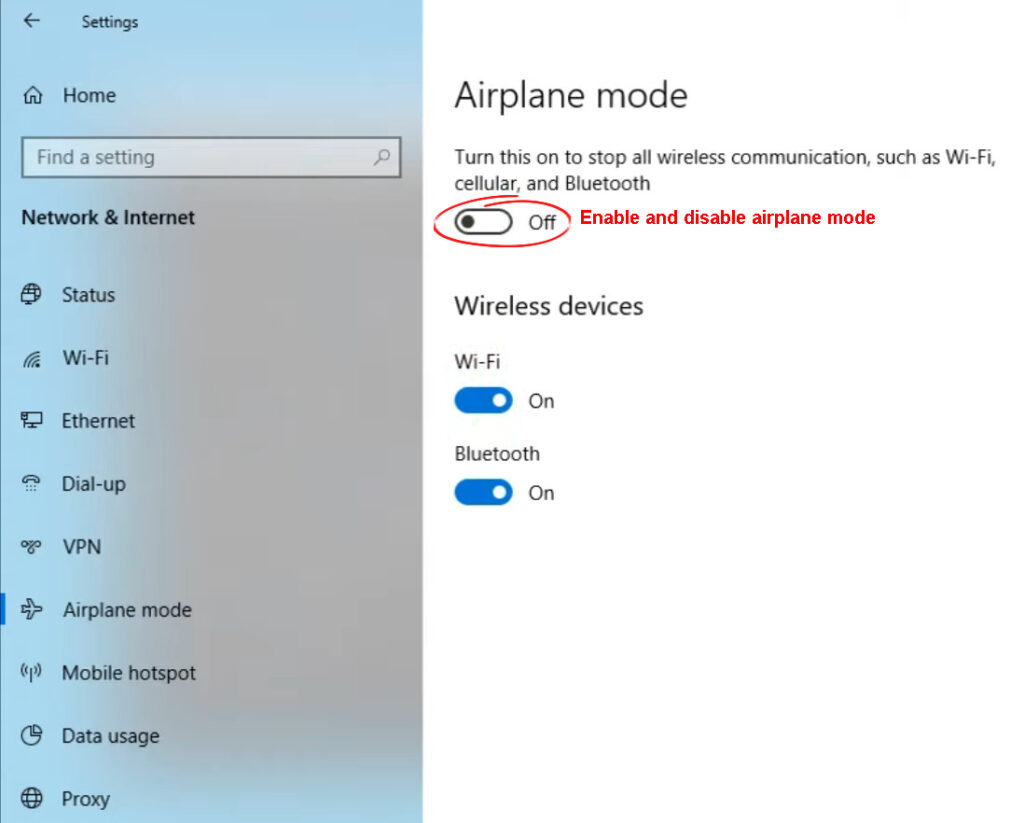
4. Перезавантажте свій маршрутизатор
Ще одним простим способом переписатись до мережі Wi-Fi після невдалих спроб є перезавантаження маршрутизатора .
- Відключіть шнур живлення маршрутизаторів зі стіни

- Зачекайте щонайменше 30 секунд
- Підключіть шнур живлення назад у розетку стіни
- Спробуйте переписати свою мережу Wi-Fi
5. Скиньте свій маршрутизатор
Незначні глюки та помилки, спричинені електростатичним зарядом та кешем, можуть запобігти входу вашого пристрою у вашу мережу Wi-Fi.
Якщо це так, подумайте про скидання маршрутизатора, щоб відновити всі налаштування за замовчуванням :
- Знайдіть кнопку заглибленого скидання

- Натисніть кнопку за допомогою шпильки або ручки
- Зачекайте, поки вогні статусу маршрутизаторів будуть моргнути
- Перезавантажте свій маршрутизатор
- Повторно підключіть свій пристрій у Wi-Fi
Висновок
Як було пояснено, повторне перебування в мережу Wi-Fi не складно, якщо ви встановлюєте, що викликає проблему.
Спробуйте вищезазначені зручні поради щодо повторного логіну в мережу Wi-Fi та насолоджуйтесь безперебійним підключенням до Інтернету.
